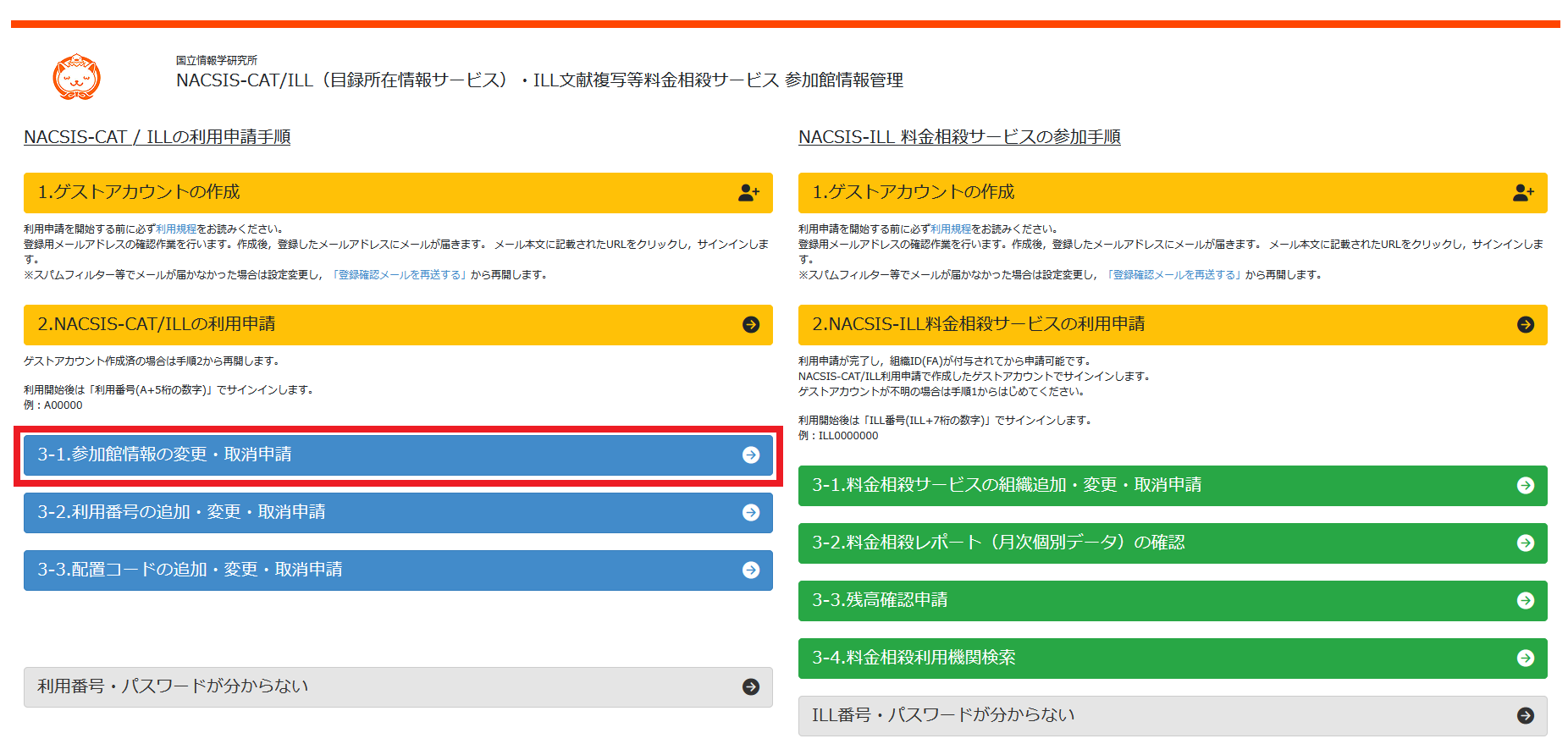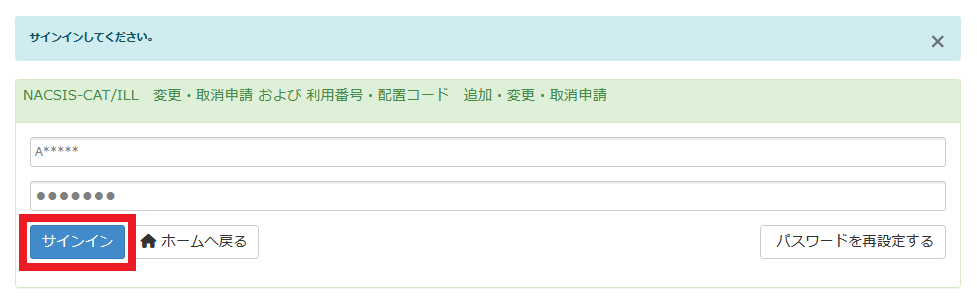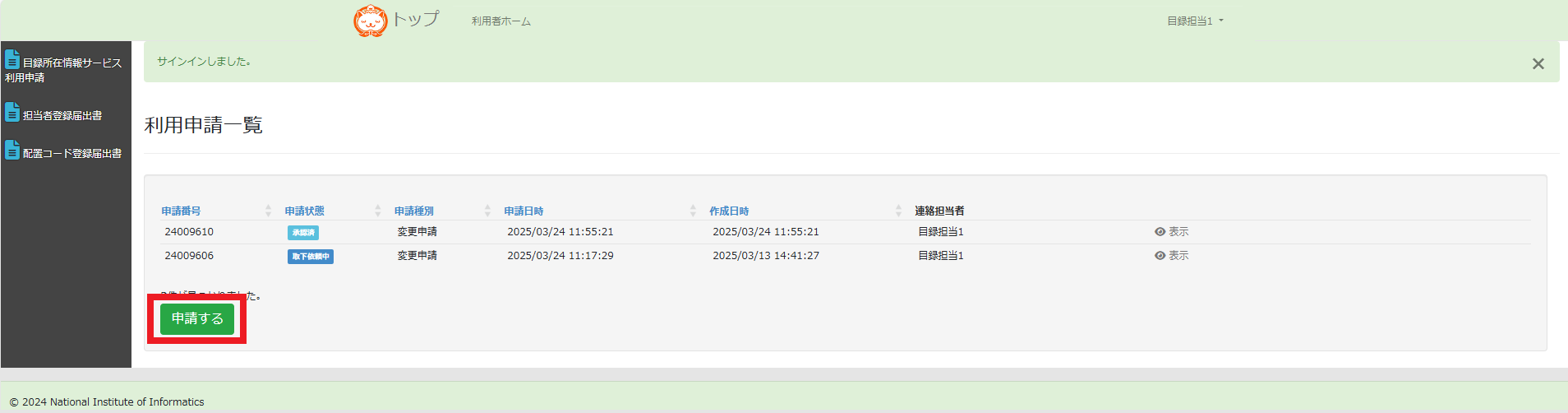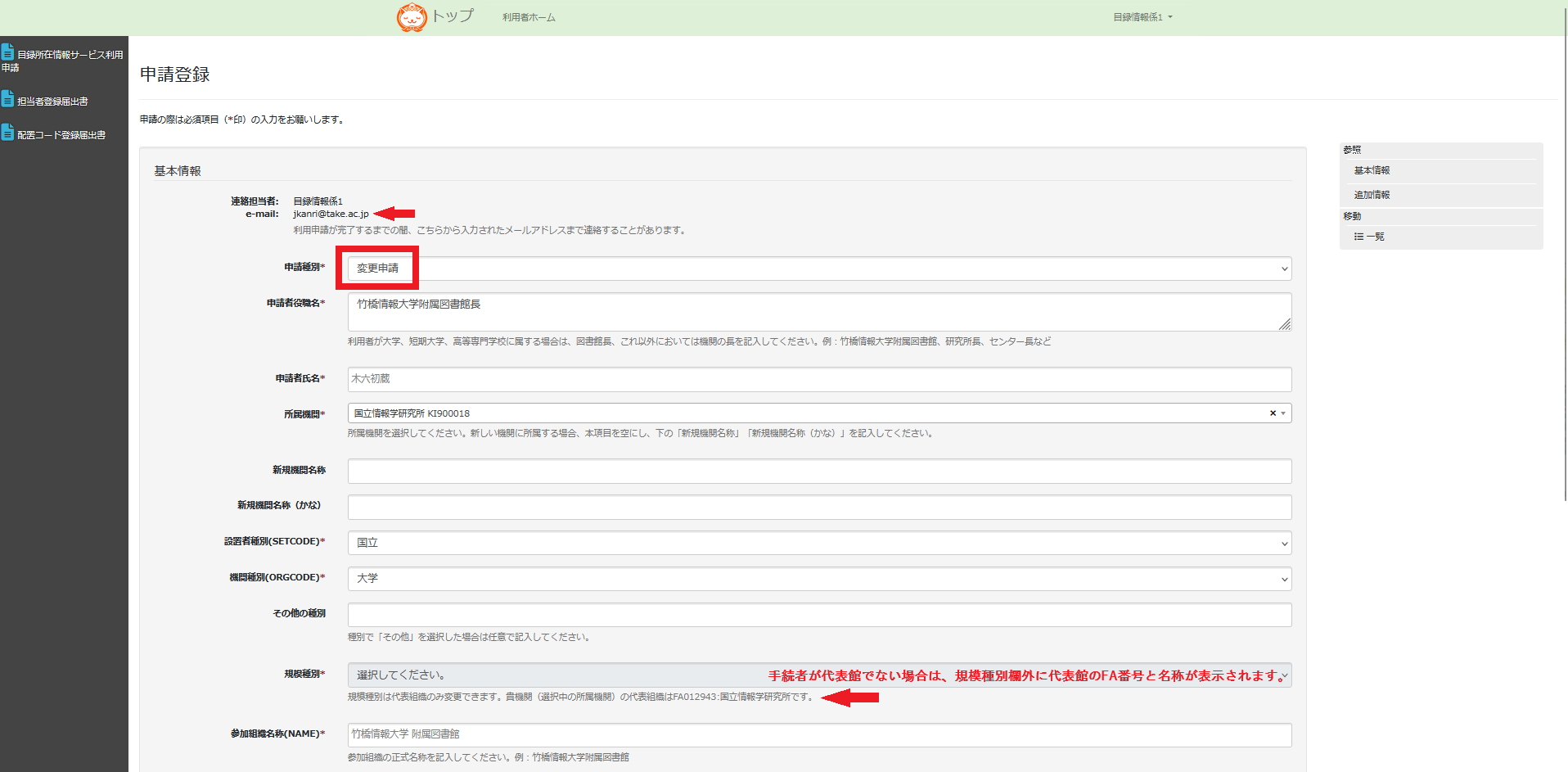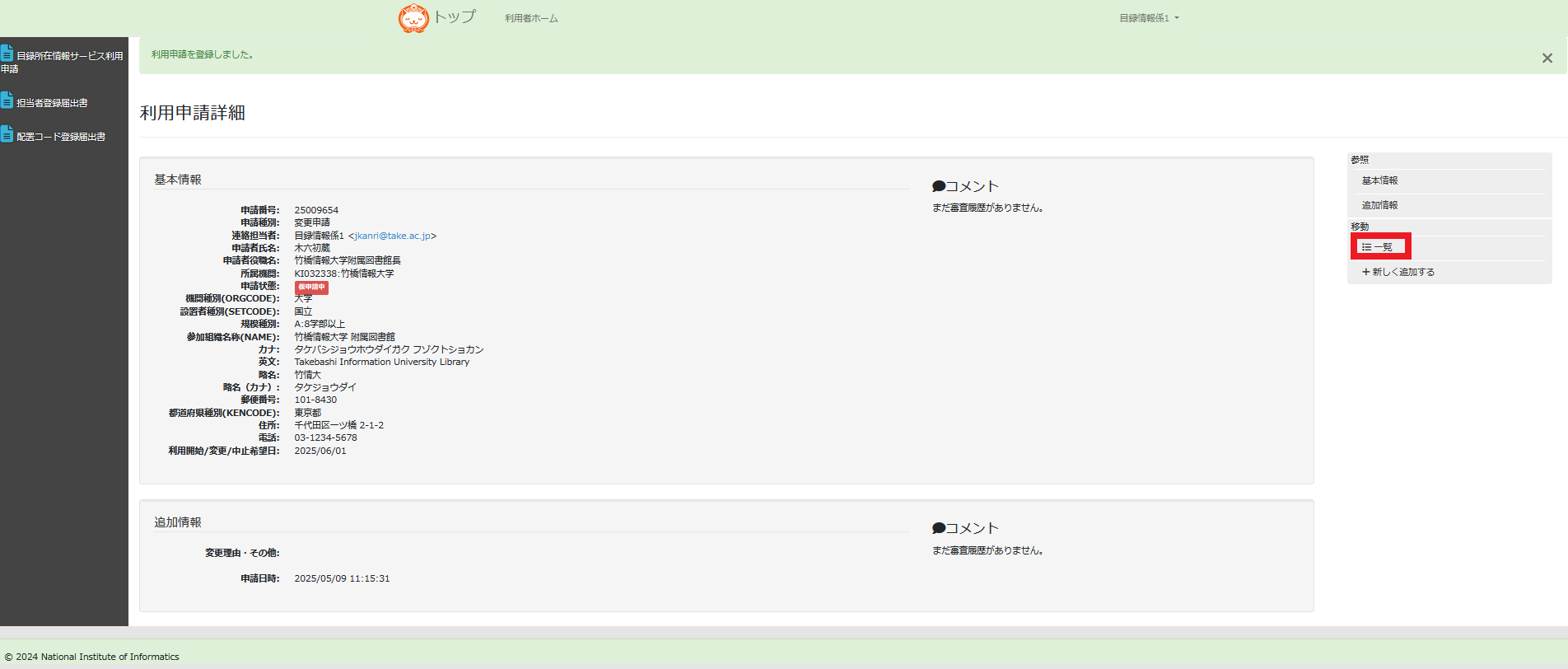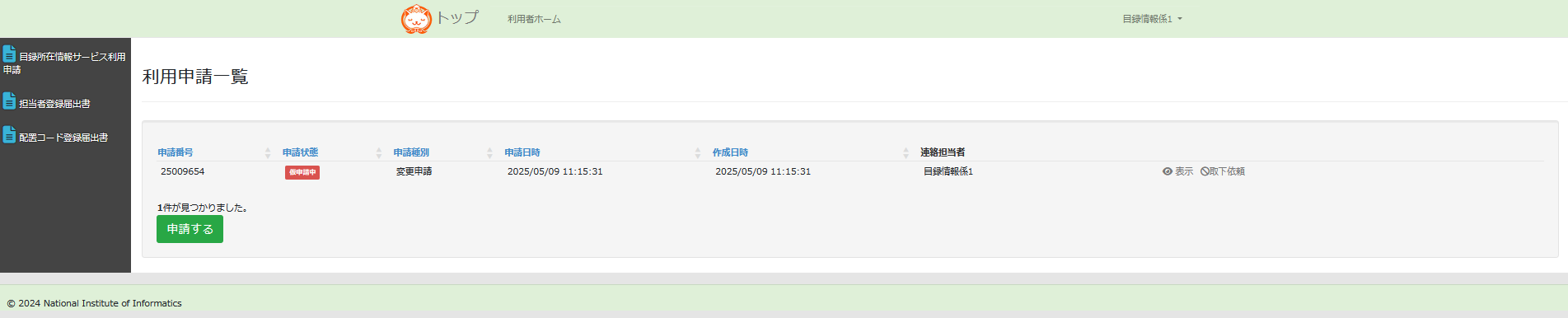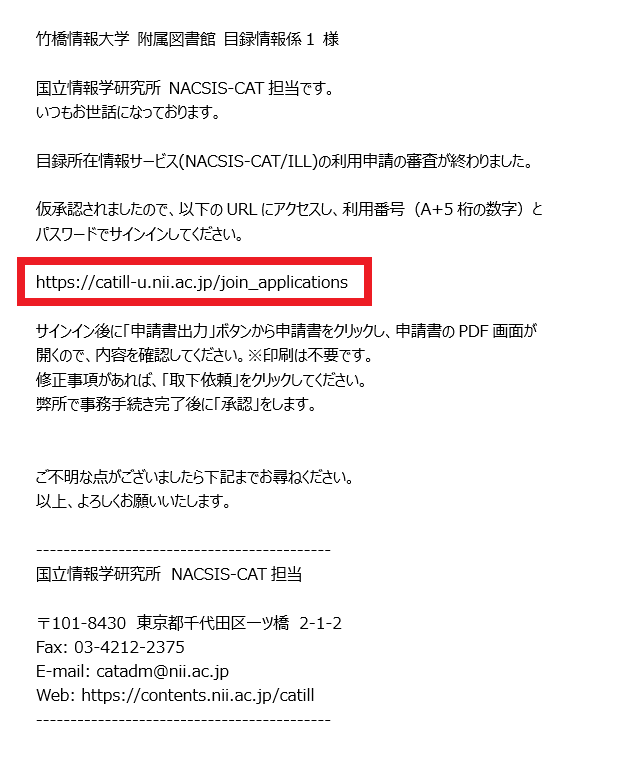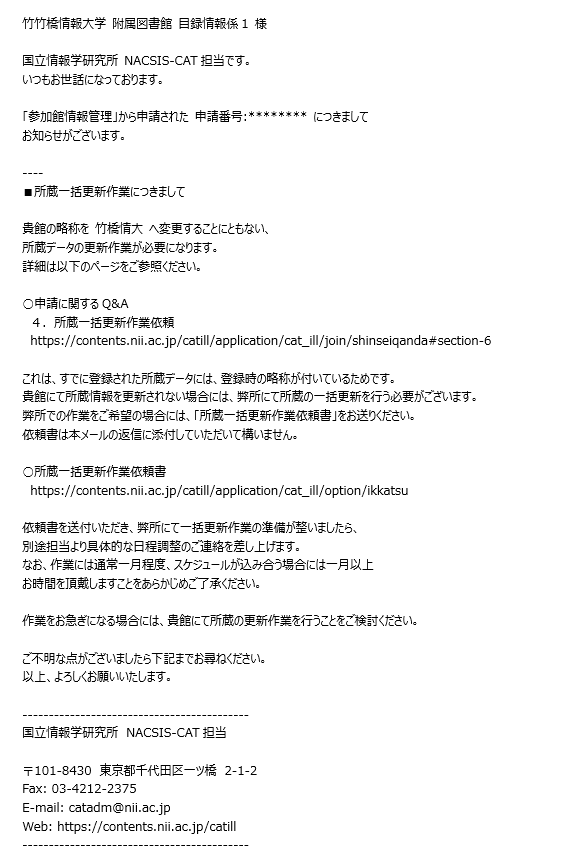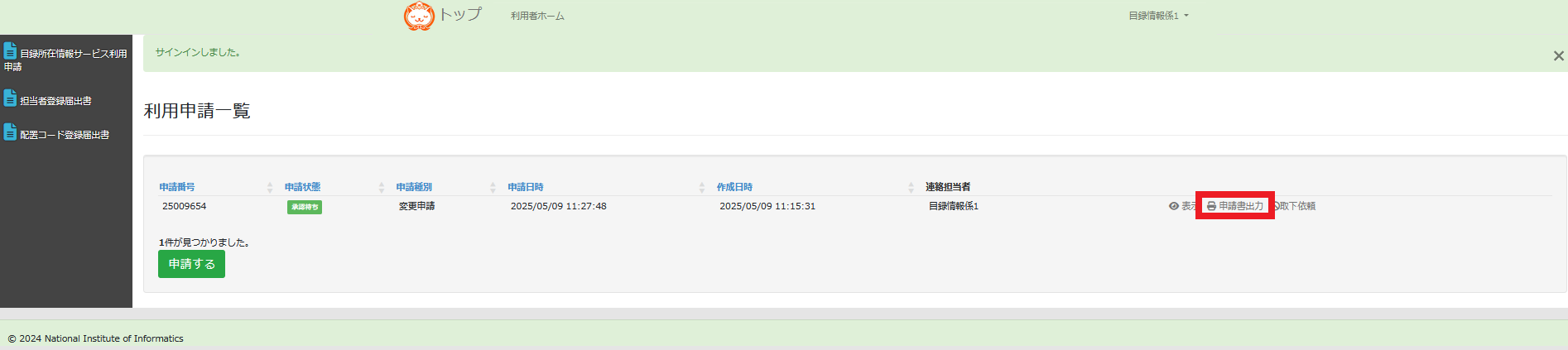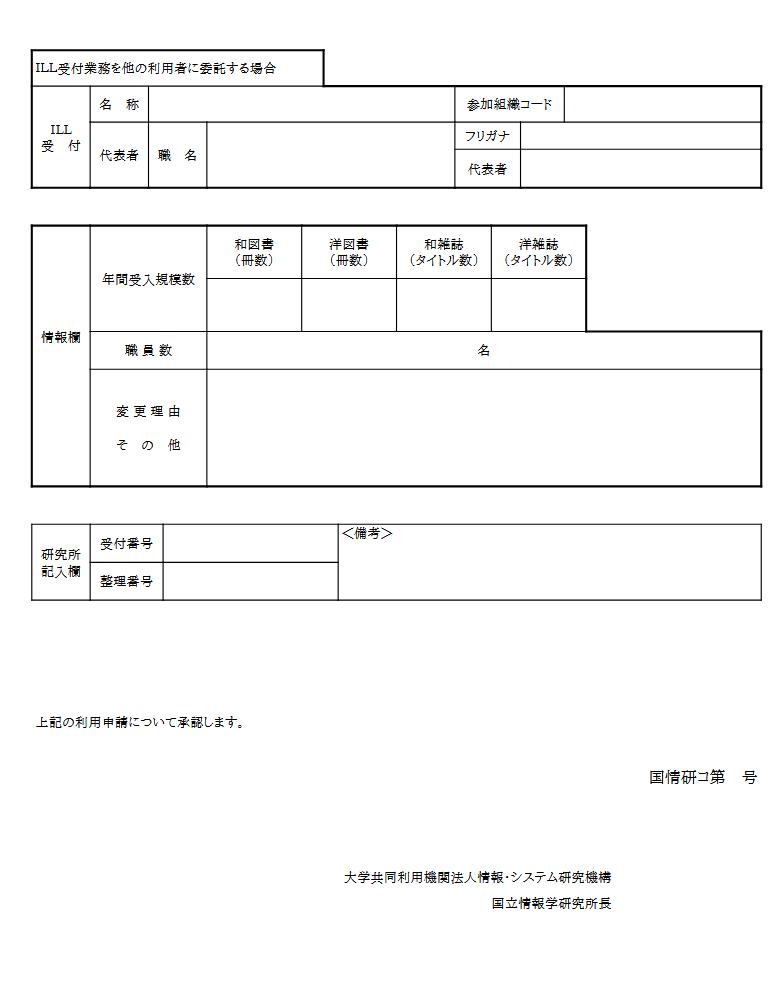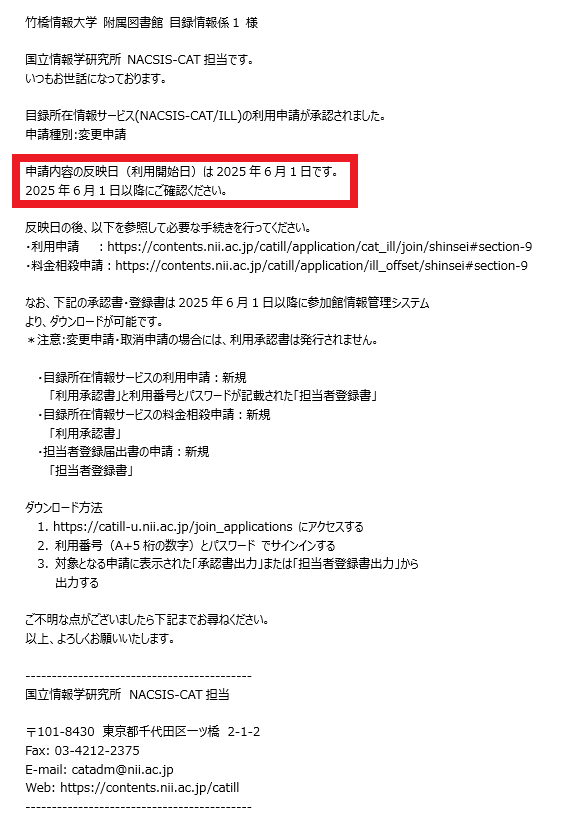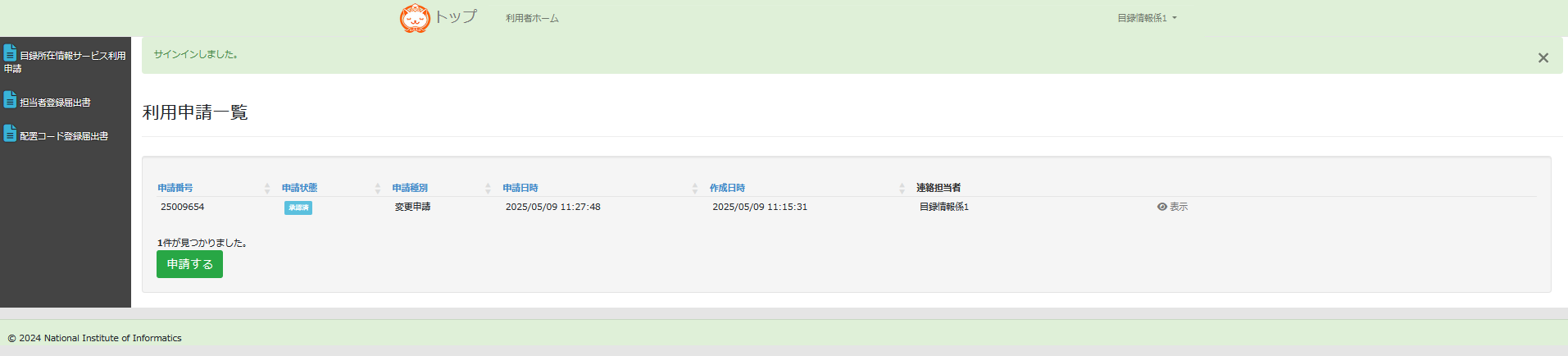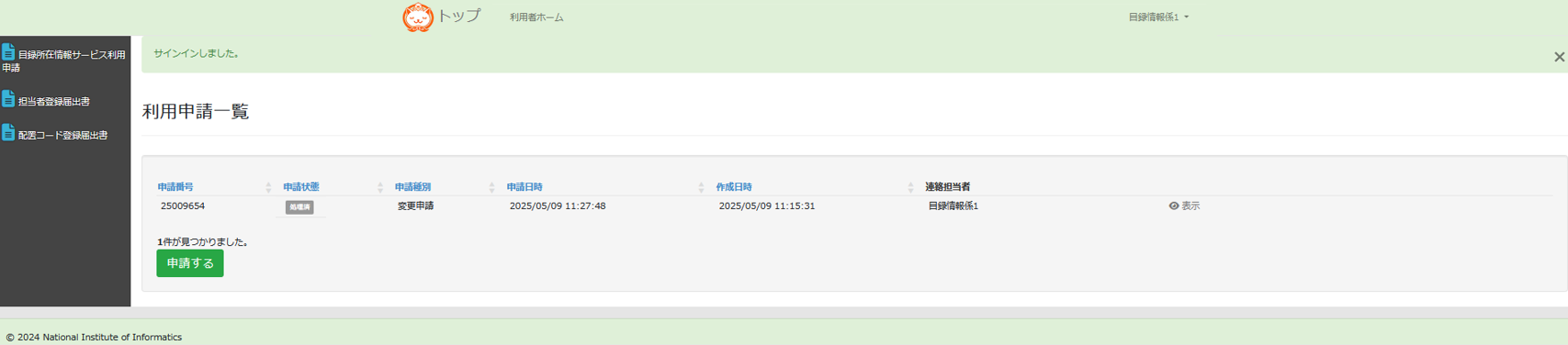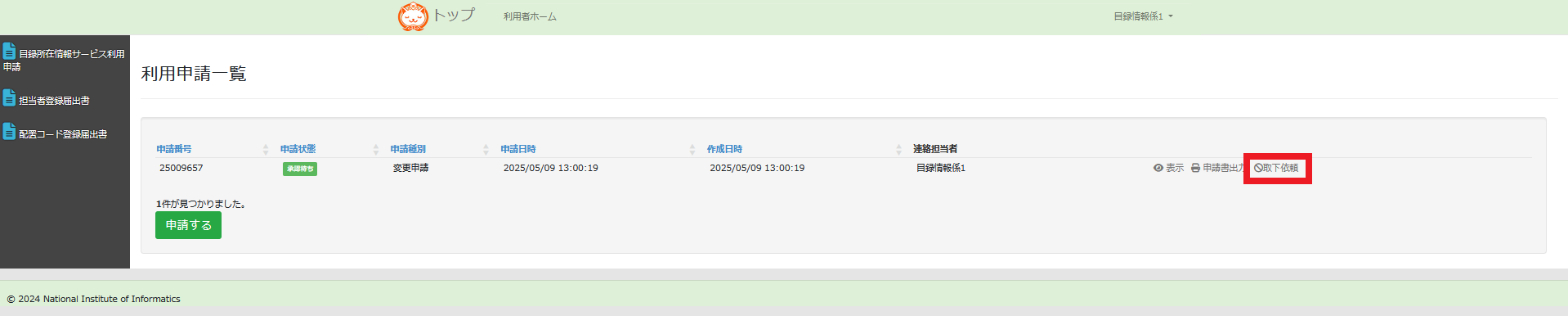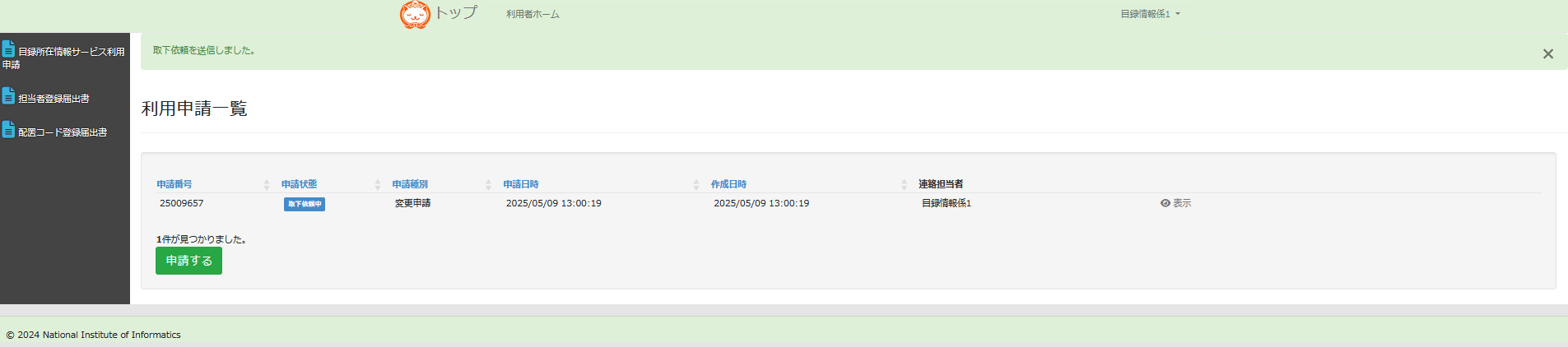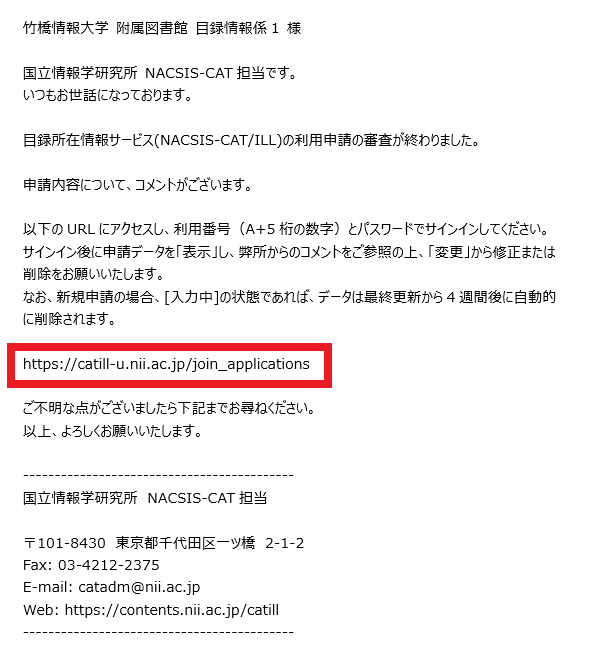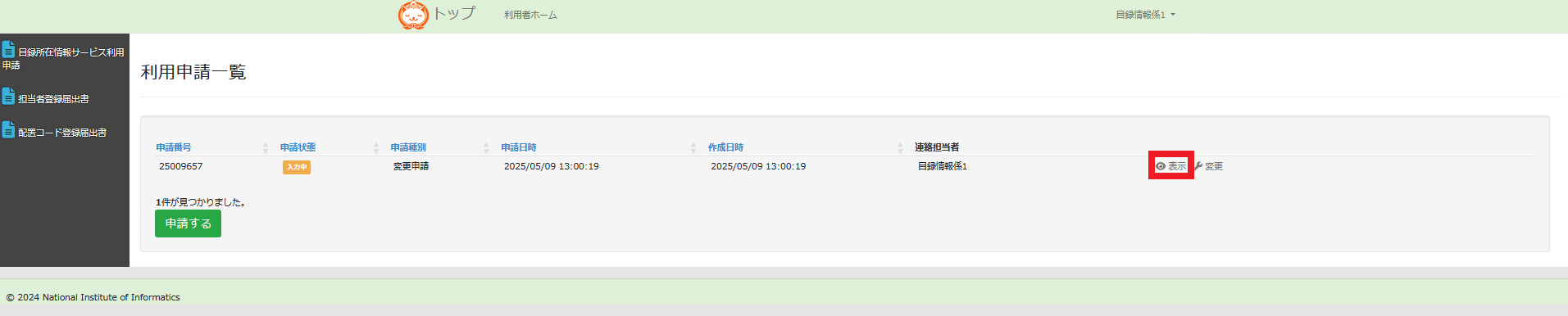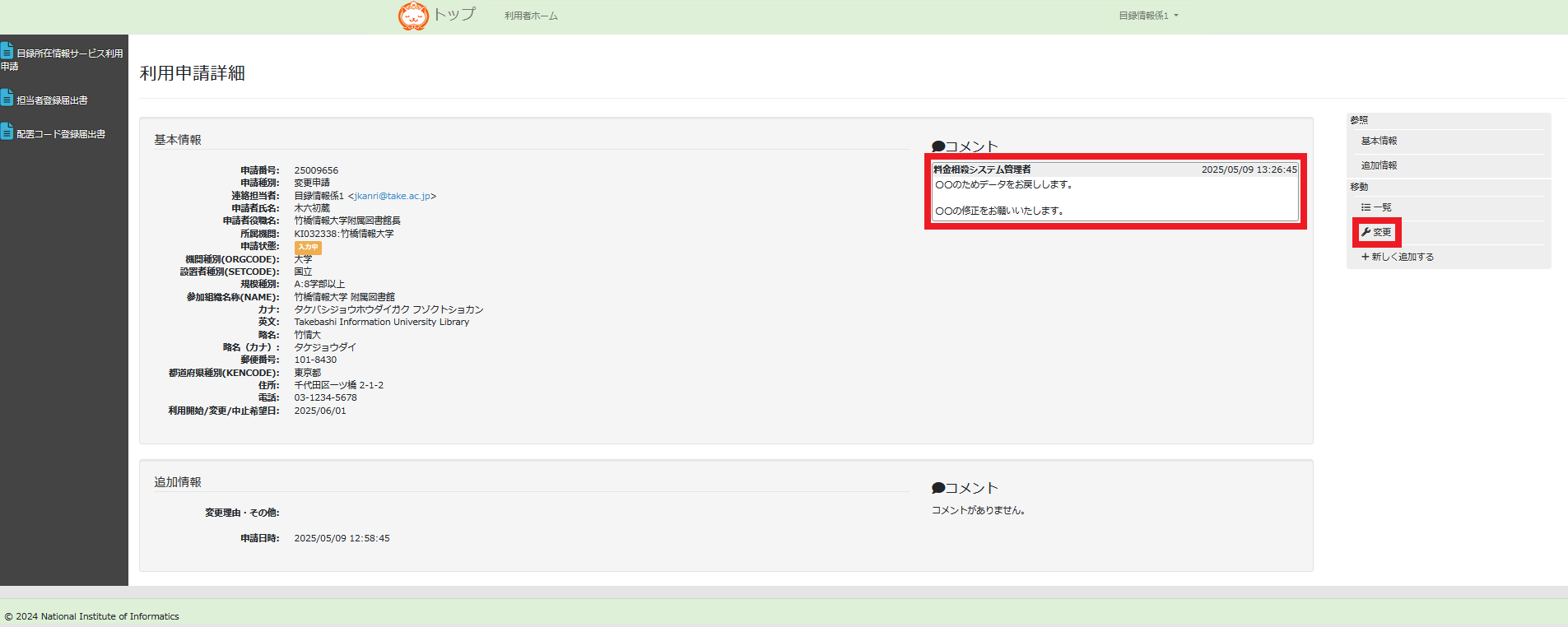- 目録所在情報サービスの変更申請
(参加組織名称・略名・設置者種別・機関種別・都道府県種別・規模種別を変更する場合)
※ 「略名」の変更がある場合、所蔵一括更新作業が必要になることがあります。
詳しくは「4.所蔵一括更新作業依頼」をご覧の上、適宜「所蔵一括更新作業依頼書」を提出してください。
- CAT/ILL参加館情報管理システム画面左の「3-1.参加館情報の変更・取消申請」をクリックしてください。
- サインイン画面が開くので、変更するFA番号の「担当者登録書」に記載された「利用番号」と「パスワード」を入力し、 「サインイン」をクリックしてください。
「担当者登録書」が不明の場合は「NACSIS-CAT/ILL(目録所在情報サービス)参加館情報管理システムにサインインができない場合」を参照してください。
※ 変更するFA番号と異なるFA番号に紐付く利用番号(ID)では申請できませんのでご注意ください。
※ 目録所在情報サービス参加後、初めてCAT/ILL参加館情報管理システムを利用する場合は既参加館の初回利用 を参照してください。
- 利用申請一覧画面が開くので「申請する」をクリックしてください。
※ 過去の申請が表示されます。申請を一度も行ったことがない場合は、「データが見つかりません。」と表示されます。
- 申請登録画面が開くので、申請種別が「変更申請」になっているのを確認し、変更が必要な項目を書き換えて「仮申請する」をクリックしてください。
※ 規模種別を変更する場合、機関の代表館であるFA番号に紐付く利用番号(ID)から申請してください。
※ 申請が完了するまで、基本情報の連絡担当者欄に記載のメールアドレス宛にご連絡を差し上げます。 メールアドレスを変更する場合はアカウント情報の編集を参照してください。
- 利用申請詳細画面が表示されます。
「一覧」をクリックすると、利用申請一覧に戻ります。
- 利用申請一覧画面に戻り、仮申請したデータが表示されます。
修正事項があれば、「取下依頼」をクリックしてください。詳細は承認前の申請内容変更を参照してください。
- 弊所で申請内容を確認し、問題がなければ「仮承認」をします。
データの修正が必要な場合は、弊所からコメントを付けてデータをお戻しします。
修正方法は「承認前の申請内容変更 3.」をご参照ください。
- 連絡担当者の「e-mail」宛てに(仮承認のお知らせ)メールが届くので、本文中のURLをクリックしてください。
なお、「略名」の変更がある場合には、(所蔵一括更新作業依頼のご案内)メールも届きます。
(仮承認のお知らせ)メール
(所蔵一括更新作業依頼のご案内)メール
- サインイン画面が開くので、変更するFA番号の「担当者登録書」に記載された「利用番号」と「パスワード」を入力し、 「サインイン」をクリックしてください。
「担当者登録書」が不明の場合は「NACSIS-CAT/ILL(目録所在情報サービス)参加館情報管理システムにサインインができない場合」を参照してください。
- 利用申請一覧が開き、申請状態が「承認待ち」になっていることを確認したら「申請書出力」をクリックしてください。
修正事項があれば、「取下依頼」をクリックしてください。詳細は承認前の申請内容変更を参照してください。
- 申請書のPDF画面が開くので内容を確認してください。※印刷は不要です。
全部で2枚出力されます。
- 弊所で内容を確認して「承認」をします。
- 連絡担当者の「e-mail」宛てに(承認のお知らせ)メールが届きます。
(承認のお知らせ)メールに記載されている反映日以降に、データが更新されます。
※変更申請の場合には、ダウンロードする書類はありません。
(承認のお知らせ)メール
- CAT/ILL参加館情報管理システムにサインインすると、利用申請一覧から、 申請状態が「承認済」に更新されていることが確認できます。
サインインの方法が分からない場合は、「サインインする」をご参照ください。
(承認のお知らせ)メールに記載されている反映日以降に、申請状態が「処理済」になります。
- 変更申請が完了しました。
画面右上の氏名(=連絡担当者)をクリックして、CAT/ILL参加館情報管理システムから「サインアウト」してください。
- 承認前の申請内容変更
(申請した内容を修正する場合)
- 利用申請一覧画面に表示されている、「取下依頼」をクリックしてください。
申請状態が「仮申請中」「承認待ち」の場合に限り、「取下依頼」が表示されます。
- 申請状態が「取下依頼中」に変更されます。
- 連絡担当者の「e-mail」宛てに(修正のお願い)メールが届くので、本文中のURLをクリックしてください。
- サインイン画面が開くので、変更するFA番号の「担当者登録書」に記載された「利用番号」と「パスワード」を入力し、 「サインイン」をクリックしてください。
「担当者登録書」が不明の場合は「NACSIS-CAT/ILL(目録所在情報サービス)参加館情報管理システムにサインインができない場合」を参照してください。
- 利用申請一覧画面が表示されます。
申請状態が「入力中」になっていることを確認したら「表示」をクリックしてください。
- 利用申請詳細画面が表示され、弊所からのコメントを確認することができます。
修正箇所をご確認の上、右メニューの「変更」をクリックすると、利用申請編集画面が開きますので、 お手続きを進めてください。
申請データを削除したい場合は、編集画面下の『申請を削除』のボタンをクリックしてください。
※変更申請手順は「目録所在情報サービスの変更申請 4.」をご参照ください。
- 申請状態について
申請を行う過程で、以下のように申請状態は更新されます。
申請者が申請内容を登録、修正、更新することができる状態。 
申請内容をNIIで確認中。申請者は申請内容を確認することはできるが、修正することはできない状態。 
申請中のデータをNIIが承認するまでの状態。 
申請手続きが完了し、データの反映を待っている状態。反映日を過ぎるとデータが更新される。 
申請手続き完了後、反映日が過ぎたので、情報が更新されている状態。 
申請者が申請データの取下げを希望している状態。NIIで確認後に「入力中」の状態に変更される。